WPS Excel用条件格式标记出重复身份证号的方法
时间:2024-02-06 09:11:01作者:极光下载站人气:100
有小伙伴喜欢使用wps进行个人信息、员工信息以及学生信息等进行统计设置,其中有小伙伴表示,在统计信息的时候,由于统计的数据比较多,可能会出现一些重复的情况,对此,该如何对数据进行重复筛选呢,比如身份证信息是每个人都不一样的信息,当你将身份证信息输入重复了,会导致统计的数据是不正确的,对此,我们可以通过条件格式下的重复项功能将身份证重复的进行颜色标记出来查看,下方是关于如何使用WPS excel使用条件格式标记重复的身份证的具体操作方法,如果你需要的情况下可以看看方法教程,希望对大家有所帮助。
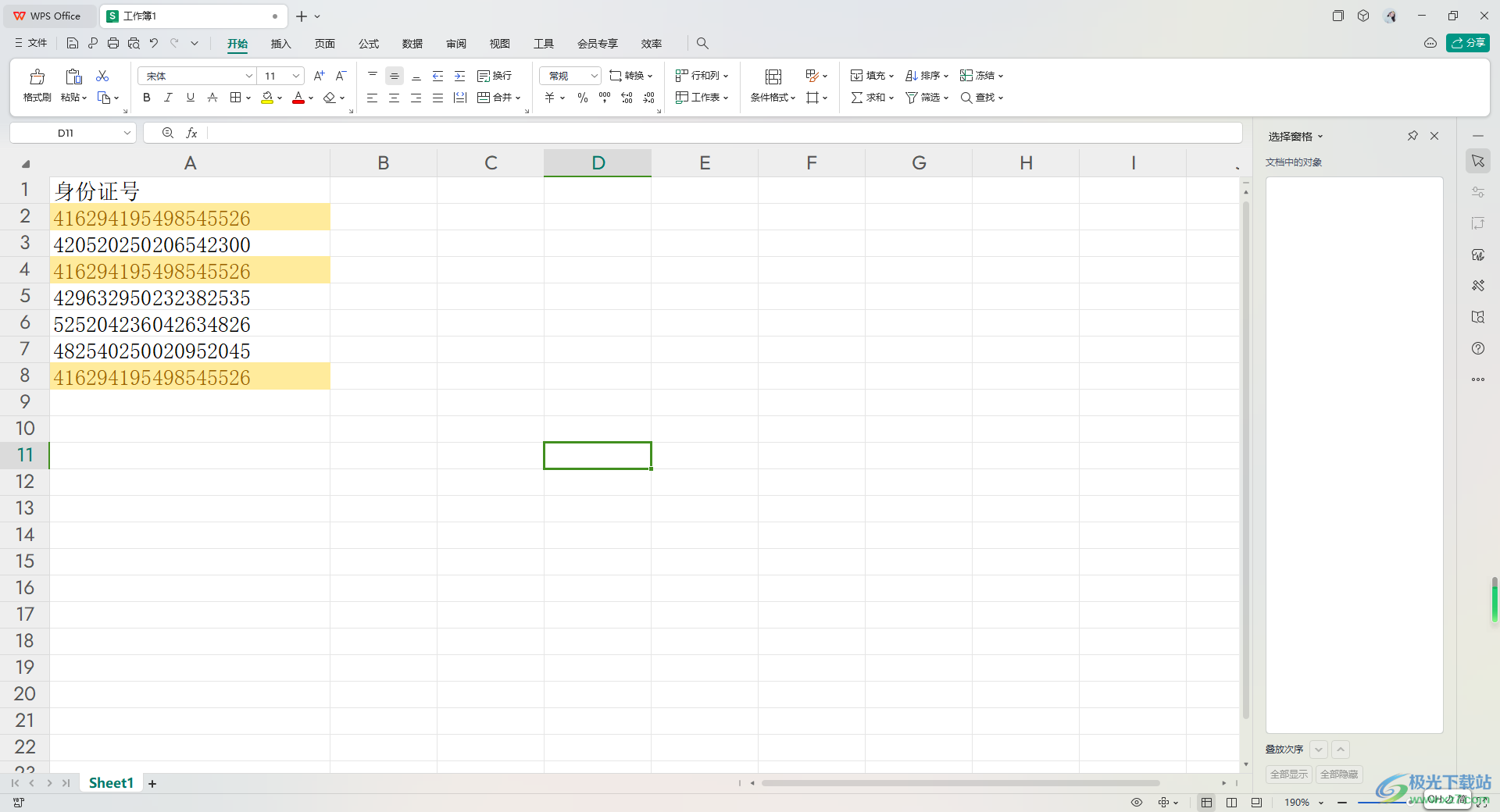
方法步骤
1.首先,我们在表格中进行身份证信息的输入,如图所示。
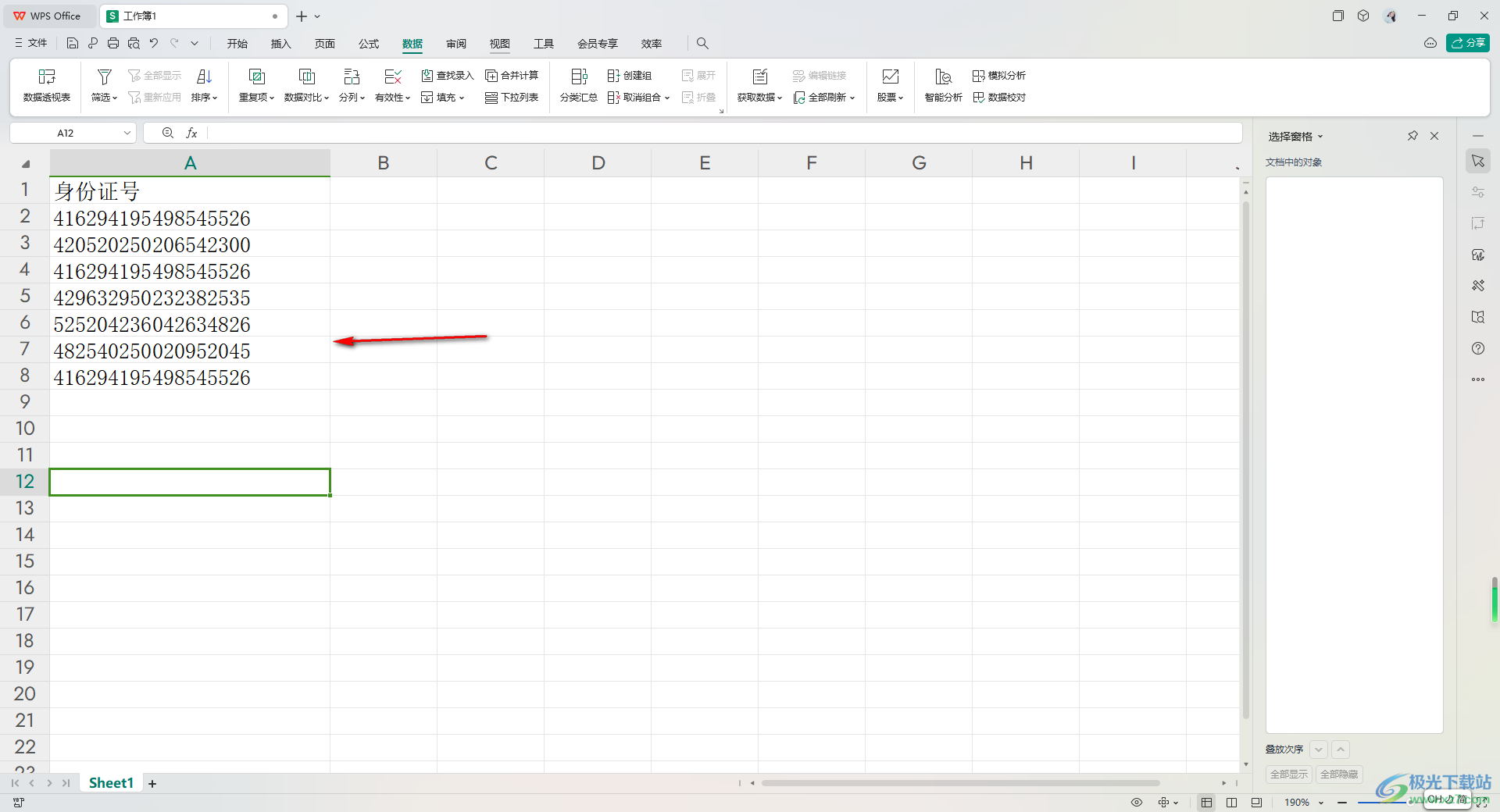
2.接着,将身份证这一列的数据选中,然后点击页面顶部的【开始】选项,将其中的【条件格式】选项找到之后进行点击打开。
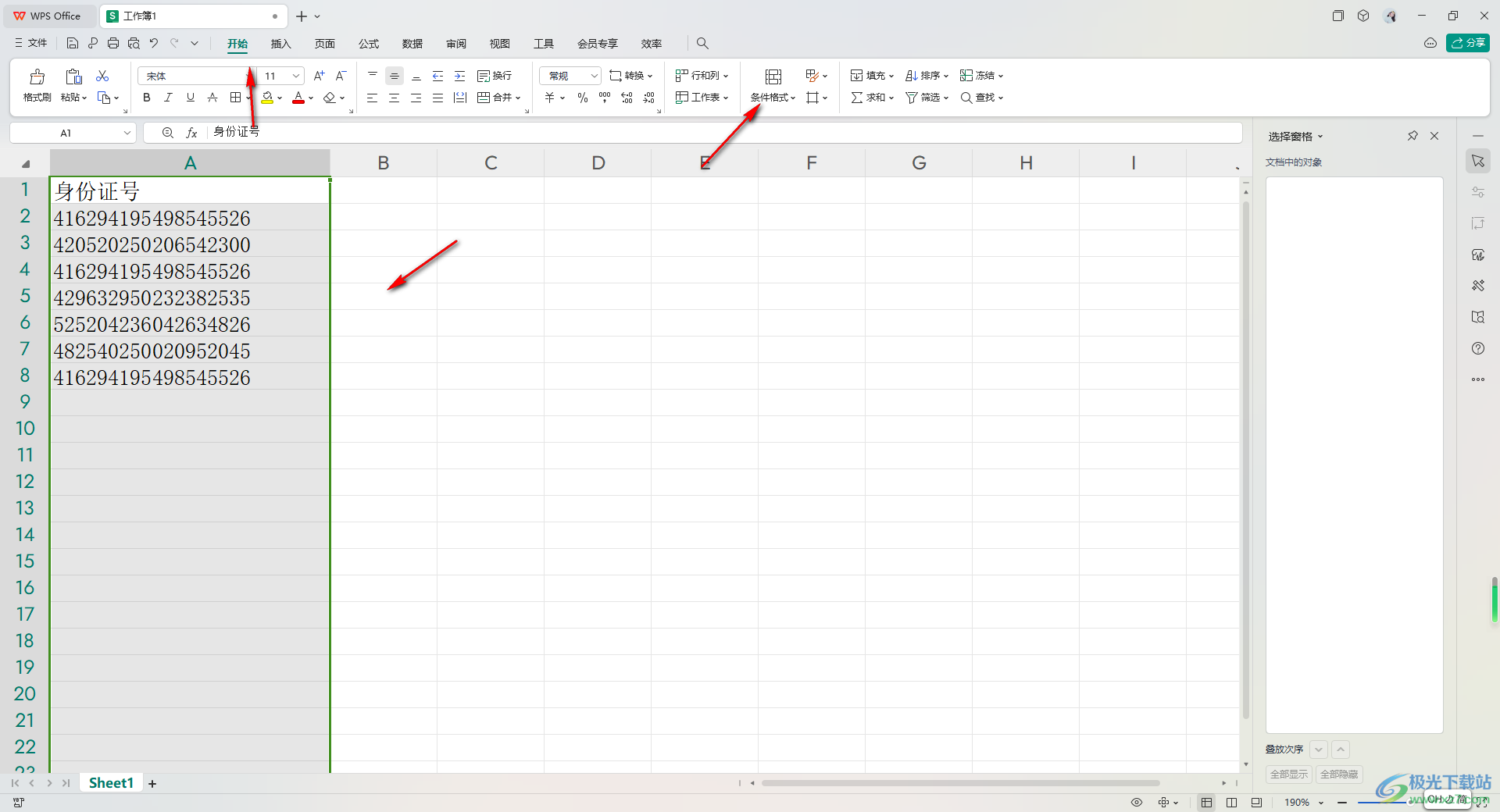
3.这时,我们即可在打开的窗口中,将【突出显示单元格规则】选项点击打开,然后点击旁边子选项中的【重复值】选项进入。
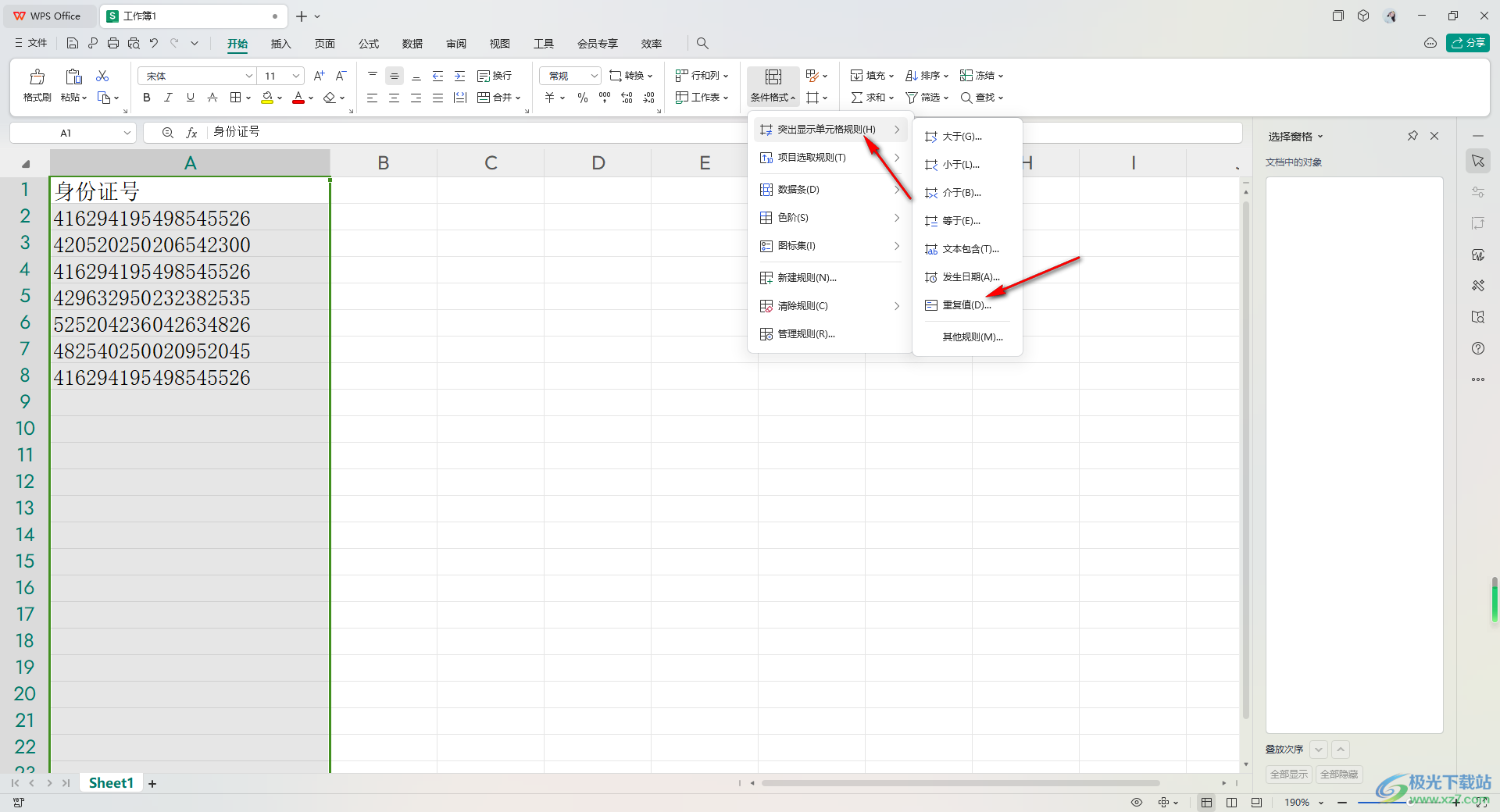
4.在打开的窗口中,我们可以将颜色的下拉列表点击打开,选择自己喜欢的一个标记颜色,之后点击确定按钮保存设置。
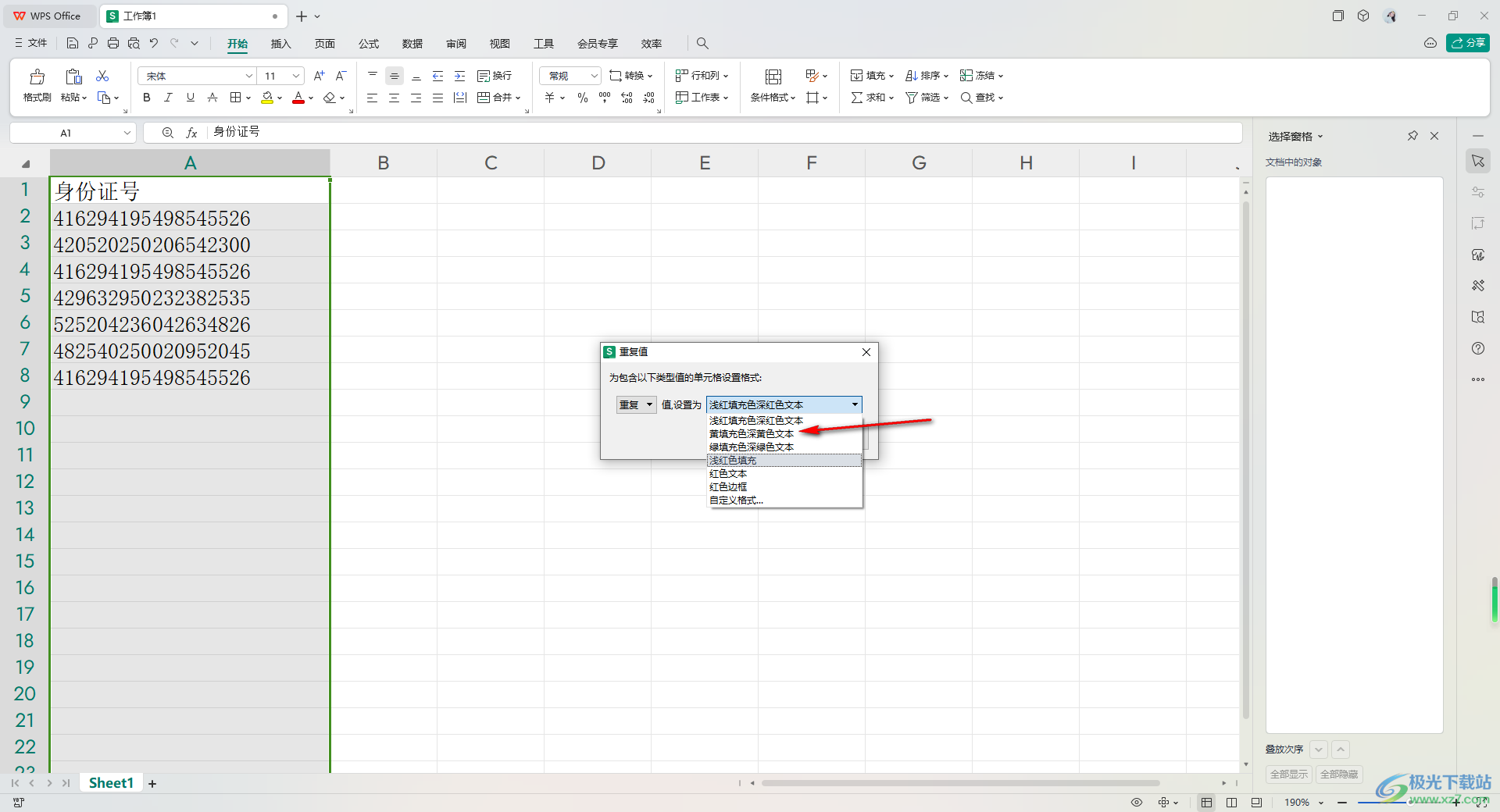
5.随后,就会看到表格中的重复身份证已经标记出来了,如图所示。
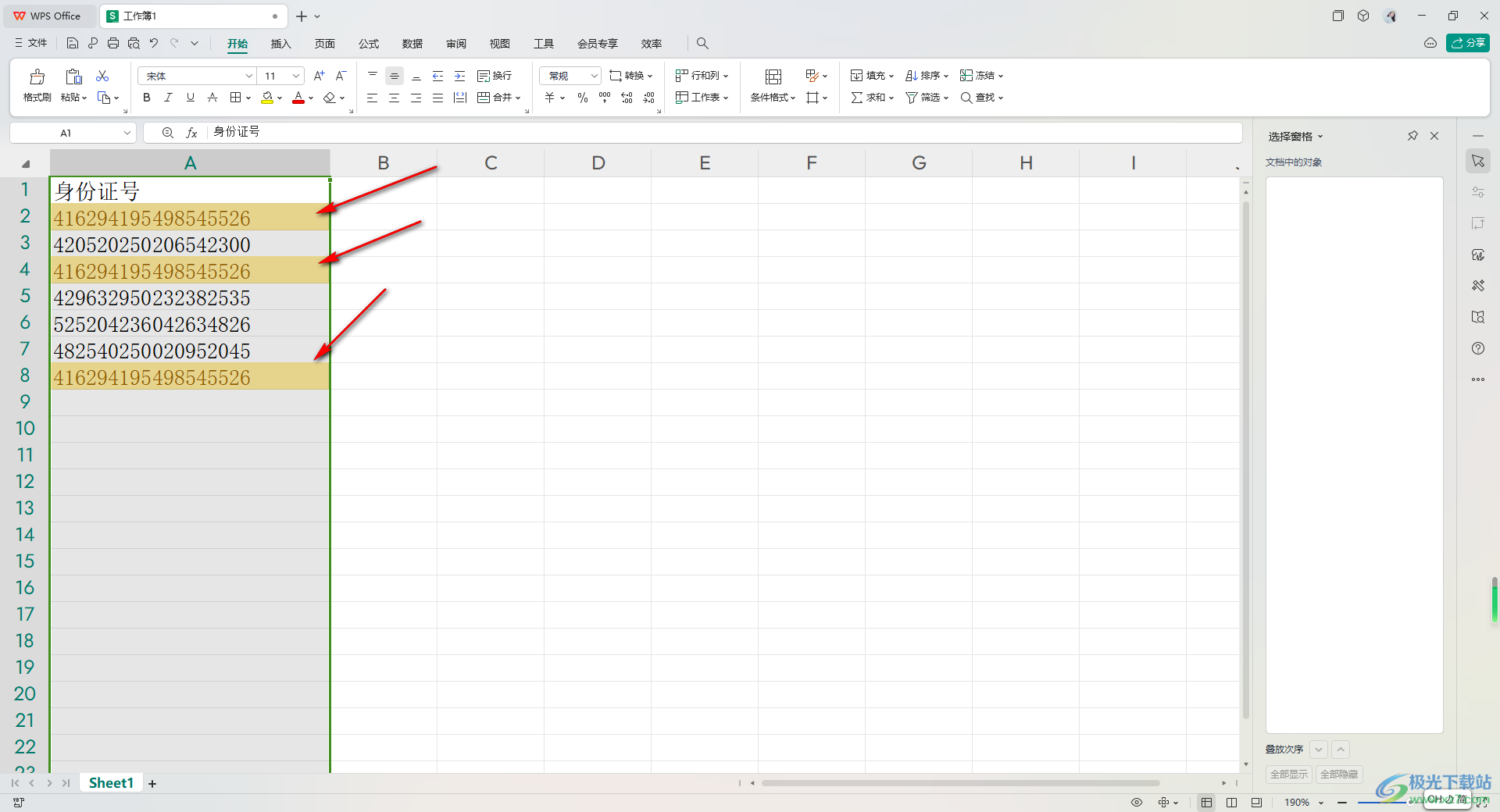
以上就是关于如何使用WPS Excel用条件格式将表格中的重复的身份证号标记出来的具体操作方法,当你在表格中录入身份证号的时候,如果想要查看输入的身份证号是否有重复的,那么就可以按照以上的方法进行重复项标记操作即可,感兴趣的话可以操作试试。

大小:240.07 MB版本:v12.1.0.18608环境:WinAll, WinXP, Win7, Win10
- 进入下载
相关推荐
相关下载
热门阅览
- 1百度网盘分享密码暴力破解方法,怎么破解百度网盘加密链接
- 2keyshot6破解安装步骤-keyshot6破解安装教程
- 3apktool手机版使用教程-apktool使用方法
- 4mac版steam怎么设置中文 steam mac版设置中文教程
- 5抖音推荐怎么设置页面?抖音推荐界面重新设置教程
- 6电脑怎么开启VT 如何开启VT的详细教程!
- 7掌上英雄联盟怎么注销账号?掌上英雄联盟怎么退出登录
- 8rar文件怎么打开?如何打开rar格式文件
- 9掌上wegame怎么查别人战绩?掌上wegame怎么看别人英雄联盟战绩
- 10qq邮箱格式怎么写?qq邮箱格式是什么样的以及注册英文邮箱的方法
- 11怎么安装会声会影x7?会声会影x7安装教程
- 12Word文档中轻松实现两行对齐?word文档两行文字怎么对齐?
网友评论